teamviewer试用到期延期的具体操作步骤
很多的伙伴们在使用teamviewer软件的时候,出现试用到期的情况,要怎么延期呢?下文蓝图技术网小编就为你们带来了teamviewer试用到期延期的具体操作步骤。
teamviewer试用到期延期的具体操作步骤

我们打开teamviewer软件,然后我们点击开始–控制面板–设备管理器–网络适配器
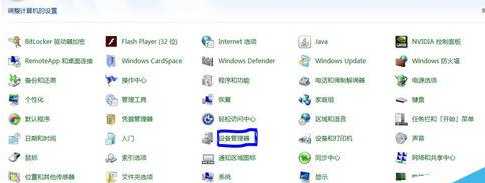
接着我们选中你的本地网卡,点右键–属性–高级–网络地址,在选中值,随机输入一段数字(我输入了随机9位数)
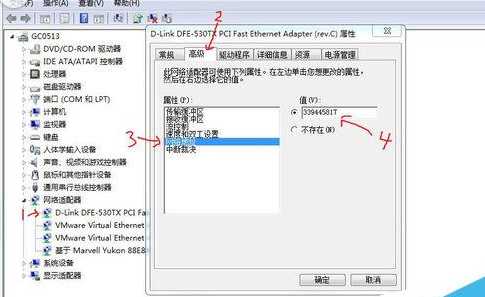
这时完全退出TeamViewer11,重新打开就好了!我选择的是仅打开,安装版没有测试,如果不行重新安装,重复以上步骤。
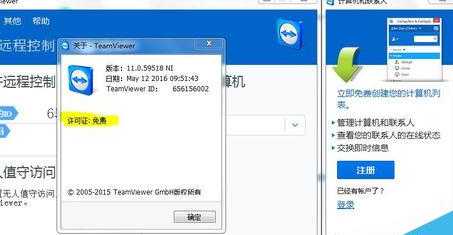
根据上文为你们讲述的teamviewer试用到期延期的具体操作步骤,你们是不是都明白了呀!
免责声明:
1、本站所有资源文章出自互联网收集整理,本站不参与制作,如果侵犯了您的合法权益,请联系本站我们会及时删除。
2、本站发布资源来源于互联网,可能存在水印或者引流等信息,请用户擦亮眼睛自行鉴别,做一个有主见和判断力的用户。
3、本站资源仅供研究、学习交流之用,若使用商业用途,请购买正版授权,否则产生的一切后果将由下载用户自行承担。
4、侵权违法和不良信息举报 举报邮箱:cnddit@qq.com


还没有评论,来说两句吧...